Ready 品牌型号:联想GeekPro 2020 系统:win10 1909 64位企业版 软件版本:Adobe Photoshop cs6 部分用户可能电脑型号不一样,但系统版本一致都适合该方法。 ps怎么使用钢笔工具 ,下面就给大家
品牌型号:联想GeekPro 2020
系统:win10 1909 64位企业版
软件版本:Adobe Photoshop cs6
部分用户可能电脑型号不一样,但系统版本一致都适合该方法。
ps怎么使用钢笔工具,下面就给大家分享一下ps抠图去背景教程。
1第一步打开ps,导入素材,双击背景图层将其解锁


2第二步接着点击左侧工具栏的钢笔工具,使用钢笔工具抠出需要的区域,ctrl+回车键确定选区

3第三步ctrl+shift+i进行反选,Delete删除不需要的区域
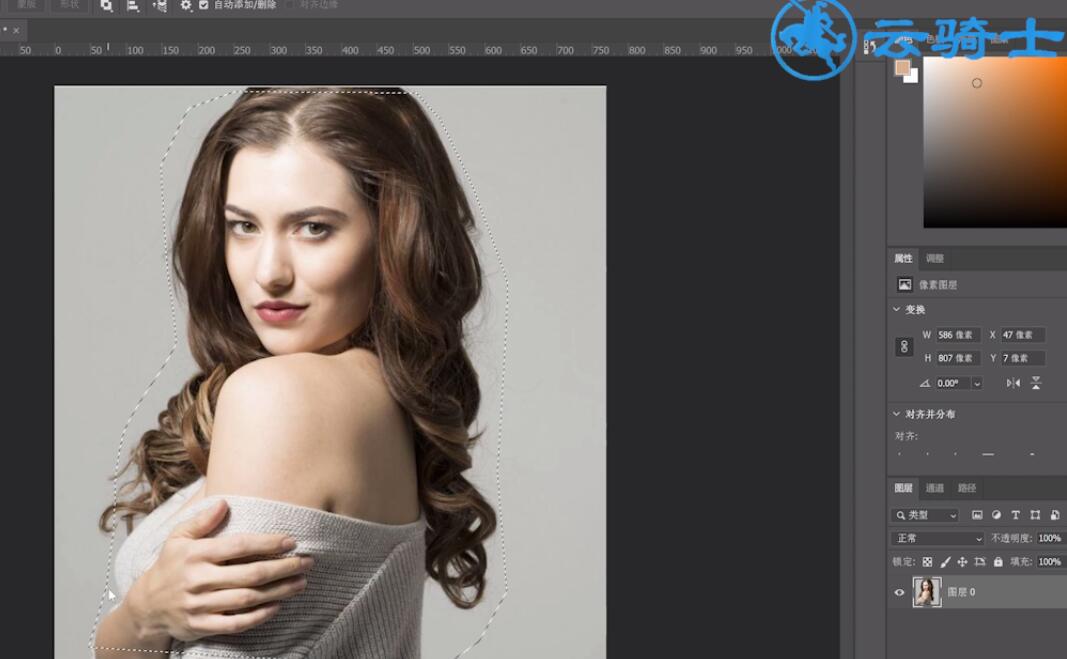
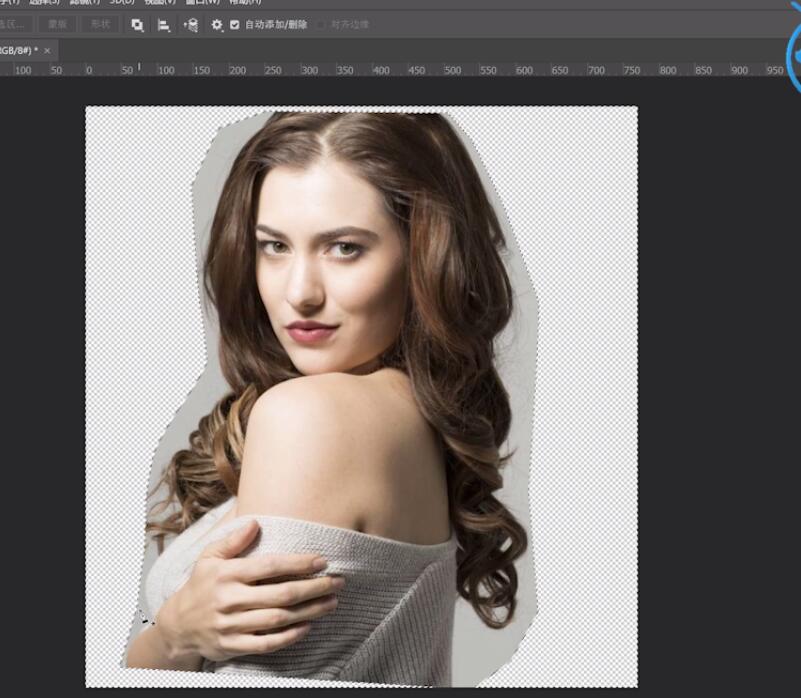
以上就是ps中怎么使用钢笔工具抠图的内容,希望对各位有所帮助。
